Đó là tương đương hiện đại của một kỷ lục rít lên dừng lại. Bạn đang giải quyết vấn đề ùn tắc trên iPhone của mình - cho dù bạn đang tự rên rỉ trên tai nghe hay tệ hơn là hát với bạn bè trên loa Bluetooth - khi âm lượng đột ngột phát ra và tiếng chuông báo hiệu sự xuất hiện của email mới, văn bản, Slack tin nhắn hoặc những gì có bạn. Khi bạn đang ở giữa một bữa tiệc khiêu vũ, một thông báo iOS là điều cuối cùng bạn muốn nghe. Nó cũng khó chịu khi nghe một podcast hoặc audiobook.
Để giữ cho âm nhạc phát và cảnh báo iPhone của bạn im lặng, bạn có ba phương pháp theo ý của bạn. Hãy để chúng tôi xem xét các lựa chọn của bạn.
1. Công tắc chuông / im lặng
Cách nhanh nhất để tắt tiếng tất cả âm thanh là lật công tắc chuông / im lặng ở bên trái iPhone của bạn. Bạn vẫn có thể phát âm thanh, nhưng iPhone của bạn tắt tiếng tất cả các thông báo. Tuy nhiên, các cuộc gọi đến vẫn sẽ dừng phát lại nhạc; Điện thoại của bạn sẽ không đổ chuông nhưng nhạc sẽ dừng cho đến khi cuộc gọi chuyển sang hộp thư thoại.
Nếu bạn đang sử dụng iPad mới hơn không có công tắc đổ chuông / im lặng, có thể tìm thấy nút tắt tiếng trên bảng điều khiển Trung tâm điều khiển mà bạn có thể truy cập bằng cách vuốt lên từ cạnh dưới màn hình.
2. Không làm phiền
Ngoài ra, trong Trung tâm điều khiển còn có nút Không làm phiền - đó là nút có hình trăng lưỡi liềm nằm giữa nút khóa Bluetooth và xoay màn hình. Không làm phiền tắt tiếng cả cảnh báo và cuộc gọi đến, làm cho nó trở thành tùy chọn tốt hơn nếu bạn muốn không bị gián đoạn.

Không làm phiền cho phép bạn đặt ngoại lệ cho các liên hệ được liệt kê trong Mục ưa thích hoặc một nhóm cụ thể mà bạn đã tạo. Chuyển đến Cài đặt> Không làm phiền để đặt ngoại lệ.
Không làm phiền cũng có một lợi thế khác khi sử dụng công tắc chuông / im lặng: nó cung cấp một lời nhắc nhỏ, trực quan để bạn nhớ tắt nó khi bữa tiệc khiêu vũ hoặc podcast của bạn kết thúc. Khi được bật, Không làm phiền đặt biểu tượng hình trăng lưỡi liềm nhỏ ở đầu màn hình của bạn.
3. Ứng dụng theo ứng dụng
Nếu bạn thích cách tiếp cận la carte để một số thông báo vẫn được thông qua trong khi các thông báo khác bị tạm dừng, hãy đi tới Cài đặt> Thông báo . Tại đây, bạn có thể tắt thông báo trên cơ sở từng ứng dụng. Các ứng dụng bạn có thể muốn nhắm mục tiêu là Thư, Tin nhắn và Điện thoại. Tôi cũng nhận được thông báo thường xuyên từ Slack và, vào thời điểm này trong năm, ứng dụng bóng đá giả tưởng của Yahoo.
Đối với các ứng dụng của bên thứ ba, bạn có thể vô hiệu hóa hoàn toàn các thông báo bằng công tắc bật tắt Cho phép thông báo hoặc chỉ tắt tiếng chúng bằng công tắc chuyển đổi Âm thanh .

Đối với các ứng dụng của Apple như Mail và Tin nhắn, cũng hãy đảm bảo tắt rung. Sau khi chọn Không có cho Âm thanh, chọn Không có cho cài đặt Rung ở trên cùng cho màn hình.
Trong các tin tức liên quan, tìm hiểu sự khác biệt giữa chế độ Không làm phiền và chế độ im lặng của iPhone.



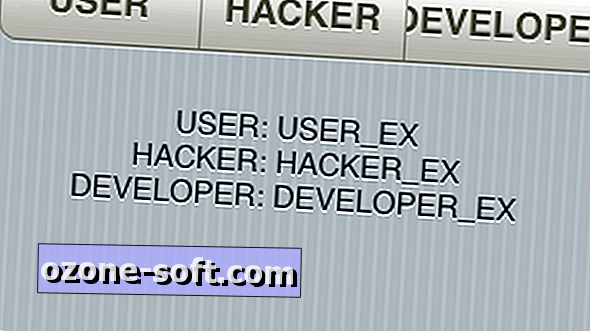

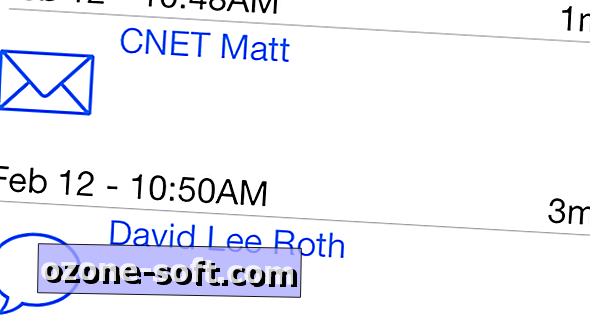







Để LạI Bình LuậN CủA BạN